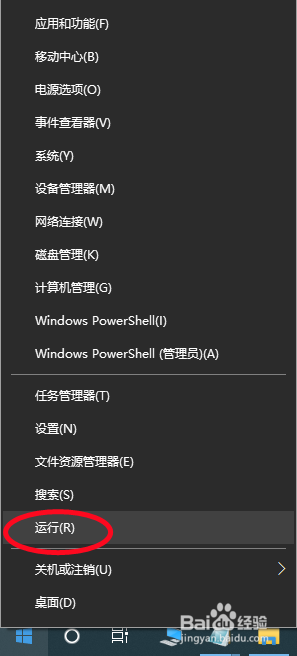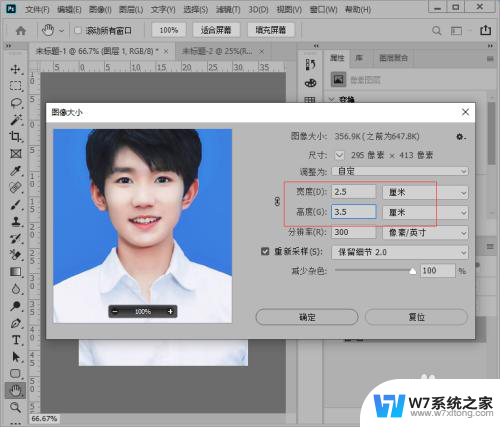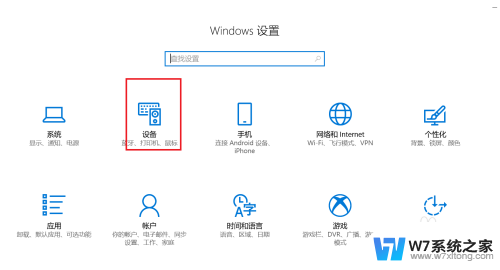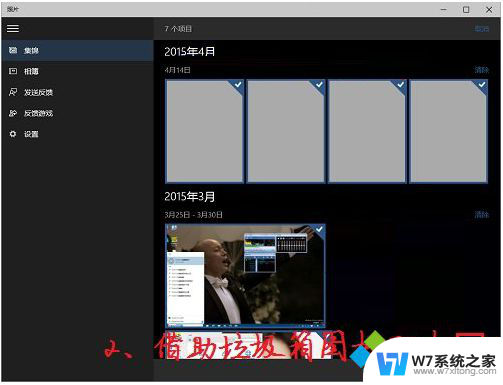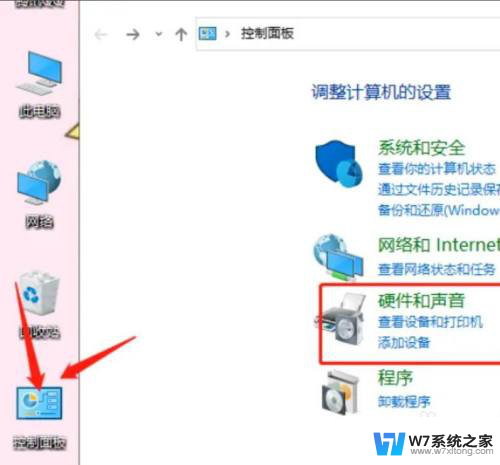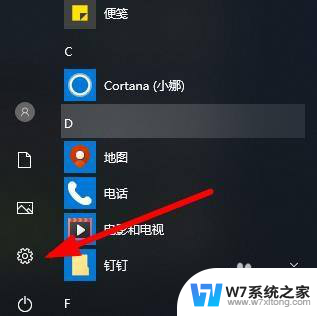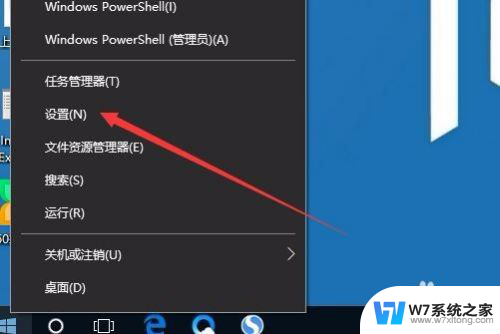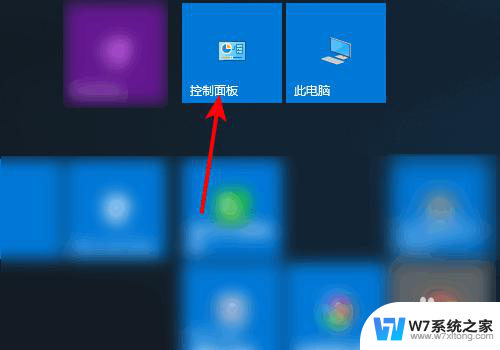win10照片查看有白边 佳能打印机在WIN10系统下打印照片有白边怎么办
更新时间:2024-05-12 15:42:21作者:yang
在使用WIN10系统下查看照片时,有时会出现照片显示有白边的情况,尤其是在使用佳能打印机打印照片时更容易出现这个问题,如何解决这个烦人的白边问题呢?接下来我们将为您介绍一些解决方法,让您的照片打印效果更加完美。
操作方法:
1.打开开始,点击打印机和传真。
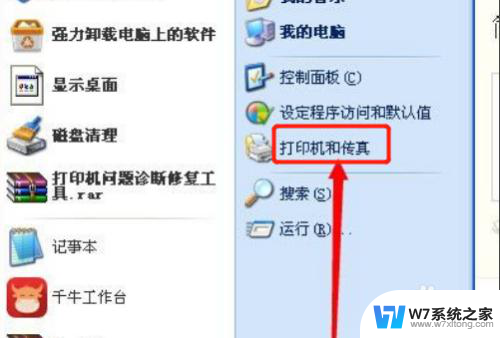
2.找到你的打印机驱动的型号。
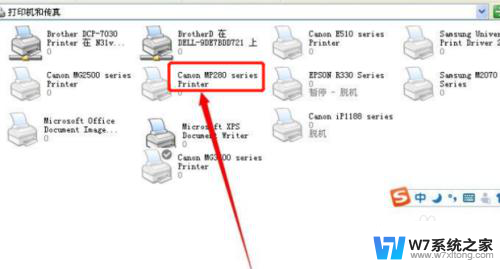
3.右击属性,打开常规界面。点击打印机的首选项。
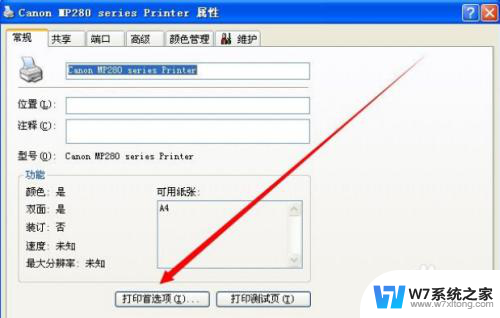
4.点击无边距打印。
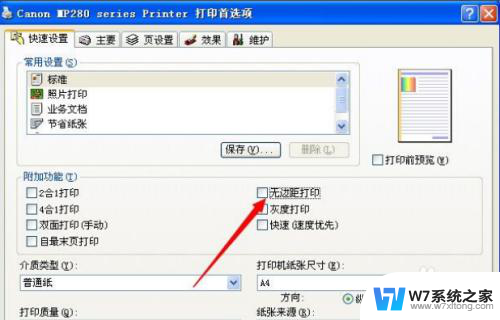
5.选择照片纸的类型。

6.点击应用就可以啦。
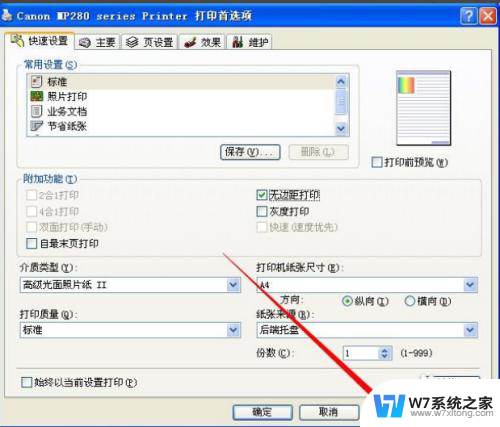
以上就是win10照片查看有白边的全部内容,对于不清楚的用户,可以参考以上步骤进行操作,希望能对大家有所帮助。